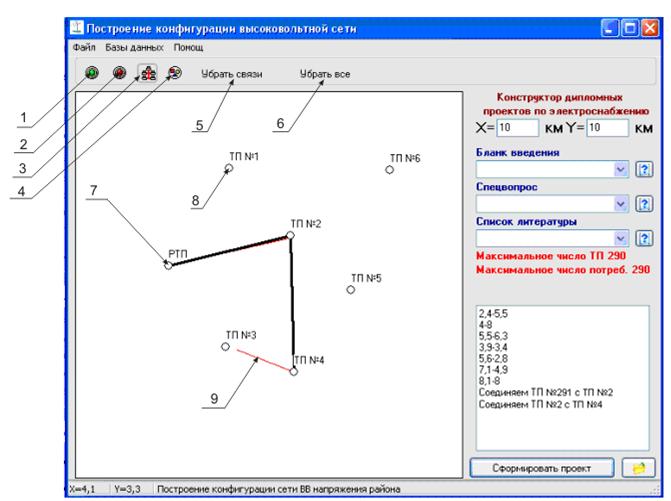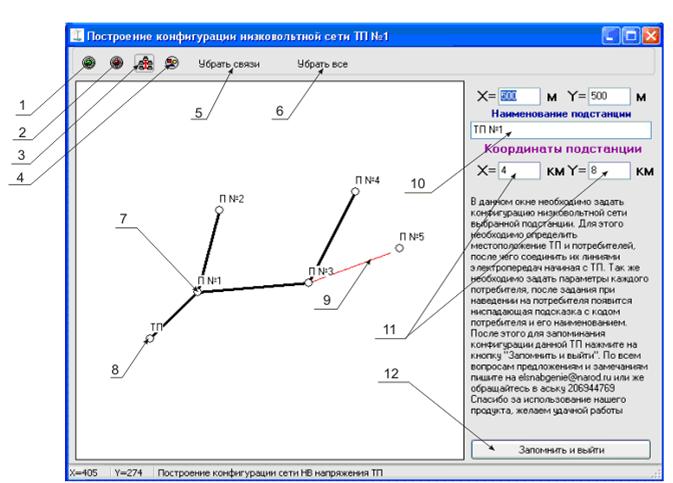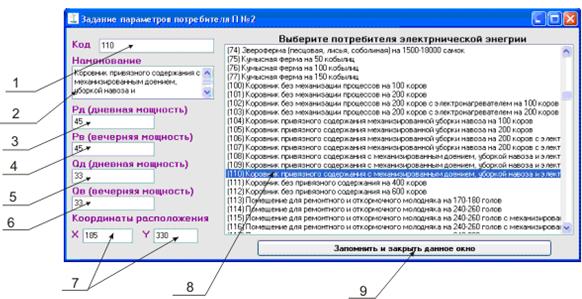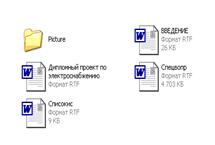Описание по использованию программы Электроснабжение v1.0 «Конструктор дипломных проектов по электроснабжению»
Программа «Конструктор дипломных проектов по электроснабжению» предназначена для выполнения дипломных проектов по электроснабжению. Она позволяет произвести расчет электроснабжения района, предприятия или же населенного пункта.
На плане района возможно разместить до 290 трансформаторных подстанций, запитанных от РТП. Каждая трансформаторная подстанция (обеспечивающая электроснабжение, например, какого либо предприятия, населенного пункта, и т.д.) может содержать до 290 потребителей. Таким образом, максимальное число потребителей составляет 290х290=84100.
Программа позволяет сохранять результаты проектирования в файл с последующей их загрузкой для продолжения работы.
Программа позволяет выполнить основные этапы расчета, состоящие из следующих пунктов:
1. Исходные данные;
2. Определение места расположения ТП, выбор конфигурации сети 0,38 кВ;
3. Определение электрических нагрузок сети 0,38 кВ;
4. Определение числа мощности трансформаторов на подстанции;
5. Выбор типа подстанции;
6. Определение места расположения подстанции, конфигурация сети высокого напряжения и определение величины высокого напряжения;
7. Определение нагрузки в сети высокого напряжения;
8. Расчет сечения проводов в сети высокого напряжения;
9. Определение потерь высокого напряжения в высоковольтной сети и трансформаторе;
10. Определение потерь мощности и энергии в сети высокого напряжения и трансформаторе;
11. Определение допустимых потерь напряжения в сети 0,38 кВ;
12. Определение сечения проводов и фактических потерь напряжения, мощности и энергии в сетях напряжением 0,38 кВ. Компенсация реактивной мощности в сетях 0,38 кВ;
13. Определение конструктивных параметров высоковольтной и низковольтной линии;
14. Расчет токов короткого замыкания;
15. Выбор и проверка аппаратуры высокого напряжения ячейки питающей линии.
В следующих версиях программы планируется добавление расчета следующих пунктов программы:
1. Расчет электрических нагрузок расчетного населенного пункта;
2. Компенсация реактивной мощности в сетях 0,38 кВ;
3. Расчет сети на потерю напряжения при пуске электродвигателя;
4. Расчёт уставок релейной защиты;
5. Выбор и проверка высоковольтной и низковольтной аппаратуры на подстанции;
6. Согласование защит, карта селективности;
7. Выбор устройства защиты от перенапряжений;
8. Расчет контура заземления подстанции;
Внешний вид программы представлен на рисунке 1.
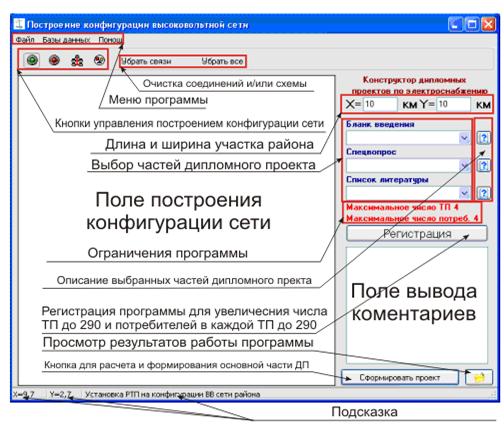
Рисунок 1 - Внешний вид программы «Конструктор дипломных проектов по электроснабжению»
Как видно из данного рисунка, программа состоят из меню (где можно выполнять сохранение и открытие результатов работы, просматривать базы данных оборудования, использованных при расчетах, просматривать файл помощи), меню кнопок управления, необходимое для построения конфигурации сети (Зеленая кнопка - установка РТП, от которой необходимо прогладывать линии электропередач к ТП, возможно установить только 1 РТП, красная кнопка - установка ТП (до 290 штук), следующая кнопка в Сиде сети - для соединения РТП и ТП в сеть, следующая кнопка - задание параметров низковольтной сети, необходимо нажать на данную кнопку и навести на ТП, после того, как кружок с обозначением ТП загорится красным цветом, нажать на левую кнопку мыши, в результате чего появится поле для задания конфигурации низковольтной сети).
Для нерасчетных частей дипломного проекта предусмотрен выбор введения, спецвопроса и списка литературы. Описание выбранных пунктов можно просмотреть в ниспадающей подсказа при наведении на соответствующий элемент или же при нажатии на вопросик на против соответствующего элемента.
Данные части дипломного проекта представляют из себя отдельные файлы, после расчета проекта, они копируются в папку с результатами проектирования.
Так как мы все люди, и создатели данной программы хотят есть, а иногда и пить, то данный программный комплекс не является бесплатным. Однако мы понимаем, что основными пользователями программы будут являться студенты разных технических учебных заведений, возможно преподаватели и интересующиеся данной проблематикой, в связи с чем решено установить символическую плату за использование данной программы в размере 300 р.
В незарегистрированной версии программы возможно построение высоковольтной сети, содержащей 4 ТП, в каждой ТП (низковольтной сети) может содержаться до 4 потребителей. После регистрации программы количество ТП увеличивается до 290, потребителей в каждой ТП - до 290.
Для регистрации программы необходимо нажать на кнопку «Регистрация». После нажатия на данную кнопку появится следующее окно, представленное на рисунке 2.
В верхнем поле представлено лицензионное соглашение, приведем его далее:
--------------------------------------------
Уважаемые дамы и господа!
Благодарим вас за использование данного программного продукта "Конструктор дипломных проектов по электроснабжению"
В данный момент вы являетесь незарегистрированным пользователем, в связи с чем, вы можете строить конфигурацию ВВ сети, состоящую до 4 подстанций и в каждая ТП может содержать до 4 потребителей.
Для увеличения кол-ва подстанция до 290 и потребителей в каждой подстанции до 290 необходимо пройти регистрацию.
Регистрация является платной и ее стоимость составляет 300 рублей. Эти деньги необходимо перевести на счет электронной системы Яндекс.Деньги кошелек номер 4100128946517
Перевод можно осуществить в банке, осуществляющих переводы в электронные денежные системы, с помощью терминала, перечислением денег на данный номер кошелька. Из других электронных денежных систем перевод можно осуществить воспользовавшись следующим сервисом
http://www.robochange.ru/
После этого необходимо направить запрос, содержащий ваш код для получения ключа на один из электронных ящиков
reg_elsnab@mail.ru
elsnabreg@yandex.ru
После получения вашего кода для получения ключа и получения перевода на наш кошелек вам будет выслан ключ для активации программы.
Сформировать письмо в виде текстового файла или же в почтовой программе, установленной по умолчанию (если вы пользуетесь Outlook Express, The Bat или же подобными) можете в данном окне нажав на соответствующие кнопки.
Надеемся на ваше сотрудничество, с уважением kenSoft.
--------------------------------------------
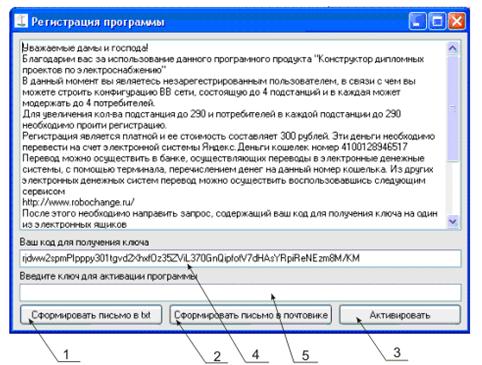
Для регистрации программы вам необходимо отправить письмо на два (или же один) из вышеуказанных электронных почтовых ящиков с кодом (4) для получения ключа. Ключ вам будет выслан в течении 24 часов после проверки факта оплаты за использование данной программы. Присланный нами Вам ключ необходимо ввести в поле «Введите ключ для активизации программы» (5), после чего необходимо нажать на кнопку «Активировать» (3). Если вы ввели верный ключ для активации программы, после перезагрузки программы количество ТП и потребителей увеличится до 290.
Для облегчения формирования письма, которое необходимо нам отправить, вы можете нажать на кнопку «Сформировать письмо в txt» (1) или «Сформировать письмо в почтовике» (2). При этом будет сформировано письмо в текстовом файле, информацию из которого вы легко сможете перенести в свое письмо при использовании почтовых сервисов mail.ru, yandex.ru или же других, или же если вы пользуетесь постовыми программами типа Outlook Express, то письмо будет сформировано в данной программе.
После нажатия на кнопку «Активировать» появится диалоговое окно, представленное на рисунке 3.

Рисунок 3 - Окно принятия ключа активизации программы
После перезапуска программы главное окно будет выглядеть следующим образом, представленным на рисунке 4.
Рисунок 4 - Главное окно программы после активизации
Расшифруем обозначения данного окна.
1 - Установка РТП
2 - Установка ТП
3 - Соединение РТП и ТП сети
4 - Построение конфигурации низковольтной сети соответствующей ТП.
5 - Убрать соединения на конфигурации сети
6 - Очистить конфигурацию сети
7 - Установленная РТП на конфигурации сети
8 - Установленная ТП на конфигурации сети
9 - Прокладка соединения. Для этого необходимо нажать на кнопку (3) и навести на соответствующую ТП на конфигурации сети. После нажатия на левую кнопку мыши появится интерактивная линия, позволяющая соединить ТРП и ТП или две ТП. Для отмены соединения необходимо нажать на ТП, откуда отходит интерактивная линия.
Параметрами X и Y задаются длина и объекта электроснабжения.
При нажатой кнопке (4) и при наведении на соответствующую ТП можно задать параметры конфигурации низковольтной сети. Для этого необходимо на соответствующей ТП нажать на левую кнопку мыши, вследствие чего появится диалоговое окно, представленное на рисунке 5.
Рисунок 5 - Окно построения конфигурации низковольтной сети выбранной ТП
Расшифруем обозначения на данном рисунке.
1 - Установка ТП
2 - Установка потребителя
3 - Соединение ТП и потребителя
4 - Задание параметров потребителя.
5 - Убрать соединения на конфигурации сети
6 - Очистить конфигурацию сети
7 - Установленный потребитель на конфигурации сети
8 - Установленная ТП на конфигурации сети
9 - Прокладка соединения. Для этого необходимо нажать на кнопку (3) и навести на ТП соответствующего потребителя на конфигурации сети. После нажатия на левую кнопку мыши появится интерактивная линия, позволяющая соединить ТП и потребителя или два потребителя. Для отмены соединения необходимо нажать на ТП или потребителя, откуда отходит интерактивная линия.
10 - Наименование подстанции (можно ввести собственное обозначение или добавить название ТП)
11 - Координаты подстанции на конфигурации высоковольтной сети (можно исправить или уточнить)
12 - Сохранение параметров низковольтной сети выбранной подстанции.
При нажатой кнопке (4) и при наведении на соответствующего потребителя можно задать параметры потреьителя. Для этого необходимо на соответствующем потребителе нажать на левую кнопку мыши, вследствие чего появится диалоговое окно, представленное на рисунке 6.
Рисунок 6 - Окно задание параметров потребителей низковольтной сети
Рассмотрим обозначения на рисунке 6.
1 - Код потребителя
2 - Наименование потребителя
3 - Дневная активная мощность потребителя
4 - Вечерняя активная мощность потребителя
5 - Дневная реактивная мощность потребителя
6 - Вечерняя реактивная мощность потребителя
7 - Координаты потребителя на конфигурации низковольтной сети
8 - Список потребителей, занесенных в базу данных потребителей
9 - Кнопка сохранения параметров выбранного потребителя.
При задании параметров потребителя можно задать параметры самостоятельно, не выбирая потребителя из списка. Для этого достаточно вбить параметры потребителя в соответствующие поля. Но для большего удобства рекомендуется параметры потребителей вбивать в базу данных.
В результате работы программы формируется папка, содержащая текстовую часть дипломного проекта и рисунка (конфигурации сетей, схем к.з.).
Рассмотрим пример работы программы.
Зададим параметры конфигурации высоковольтной сети и низковольтных сетей соответственно. Зададим параметры всех потребителей.
Выберем блоки введения, спецвопроса, литературы.
После нажатия на кнопку «Сформировать проект» можно просмотреть результаты проектирования. После нажатия на кнопку «Открыть папку», появится следующее окно, представленное далее.
Рисунок 7 - Вид папки с сформированным дипломным проектом
В папке "Picture" сформированы рисунки топологий высоковольтной и низковольтных сетей, а т.ж. расчетные схемы короткого замыкания.